Muchos usuarios de Windows informaron que encontraron un error de "imagen incorrecta", acompañado del código de error 0xc0000006 al intentar ejecutar ciertas aplicaciones. Actualizaciones falsas, corrupción de archivos dentro del sistema y archivos rotos.
El error de imagen incorrecta con el código 0xc0000006 es un problema de inicio de la aplicación que puede ocurrir en Windows 11 y Windows 10. Es un error que les ocurre a algunos usuarios cuando intentan ejecutar ciertos paquetes de aplicaciones. Las aplicaciones afectadas muestran este mensaje de error:

Dado que este mensaje de error siempre apunta a un archivo DLL, puede considerarse relacionado con DLL. Los paquetes de aplicaciones que tienen un error no se abren. Así es como puede resolver el error 0xc0000006 en Windows 10 y Windows 11. Consulte Cómo reparar el error de archivo .dll que falta en Windows.
1. Ejecute el Solucionador de problemas de instalación de aplicaciones de Windows
El error 0xc0000006 puede surgir debido a problemas de instalación de la aplicación. El Solucionador de problemas de instalación y desinstalación de aplicaciones de Microsoft puede solucionar problemas de instalación para estas aplicaciones afectadas. Pero esta herramienta de solución de problemas no está incluida con Windows 11 o 10. Sin embargo, puede descargarla y ejecutarla de la siguiente manera:
- Abra la página web de instalación y desinstalación de la aplicación de solución de problemas de Microsoft.
- Hacer clic Descargar el solucionador de problemas Allí para guardar el archivo MicrosoftProgram_Install_and_Uninstall.meta.
- Inicie la aplicación File Explorer Directory Navigation (presione De Windows + E), y abra la carpeta donde lo descargó el solucionador de problemas.
- Haga doble clic en MicrosoftProgram_Install_and_Uninstall.meta para mostrar el solucionador de problemas.
- Hacer clic Opciones avanzadas -> Aplicar reparaciones automáticamente en el solucionador de problemas.
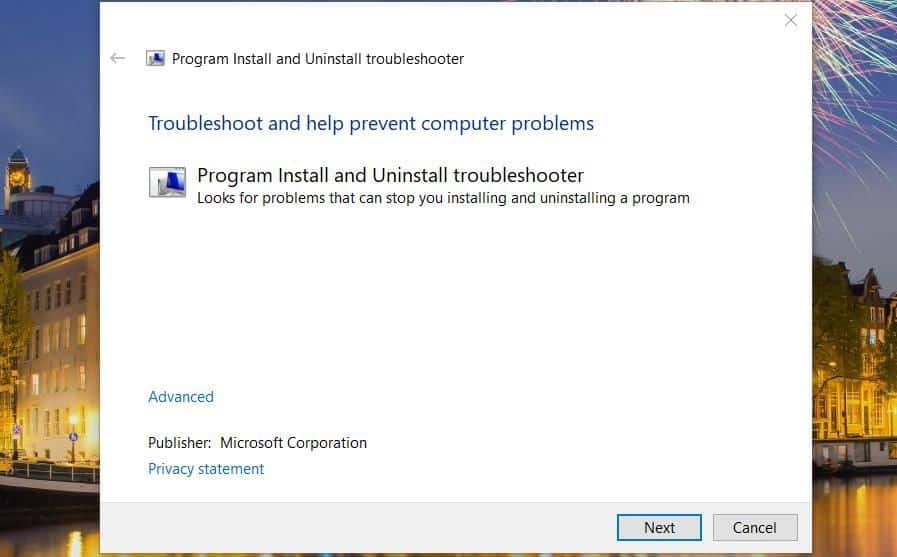
- Seleccione la siguiente opción para ver más opciones.
- Haga clic en "Instalar" para mostrar una lista de aplicaciones instaladas.
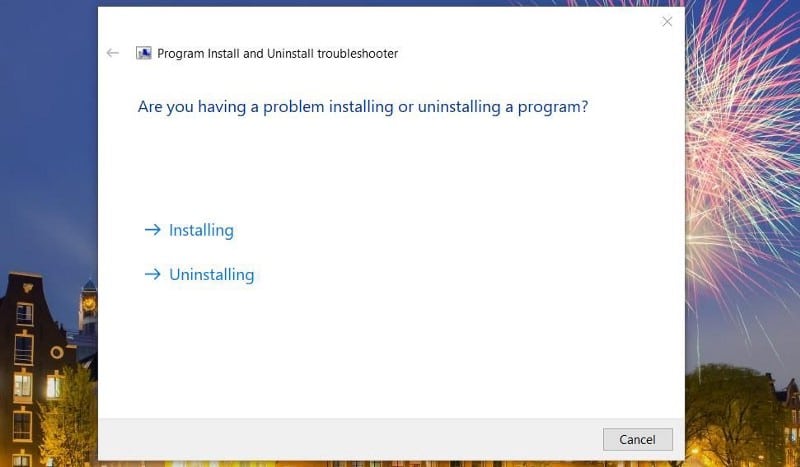
- Determine el error de aplicación que se produce para 0xc0000006.

- Luego toque Siguiente nuevamente y seleccione una opción نعم -Intente instalar la corrección.
2. Ejecute un escaneo DISM
El mensaje de error 0xc0000006 destaca un problema con el archivo (o incluso con la imagen del sistema). Por lo tanto, ejecutar un escaneo DISM y un verificador de archivos del sistema son posibles soluciones para este error. Estas son las herramientas de línea de comandos integradas en el sistema operativo para reparar archivos corruptos de imagen y sistema de Windows. Así es como puede realizar estas dos comprobaciones:
- Primero deberá abrir el cuadro de búsqueda presionando De Windows + S.
- Ubique el símbolo del sistema ingresando CMD en el cuadro de texto de la herramienta de búsqueda.
- Haga clic con el botón derecho en Símbolo del sistema para seleccionar la opción del menú contextual Ejecutar como administrador Para abrir esta aplicación con derechos de usuario elevados.
- Primero, ingrese este texto para ejecutar un escaneo DISM:
DISM.exe /Online /Cleanup-image /Restorehealth
- haga clic en el botón Participar en el teclado.
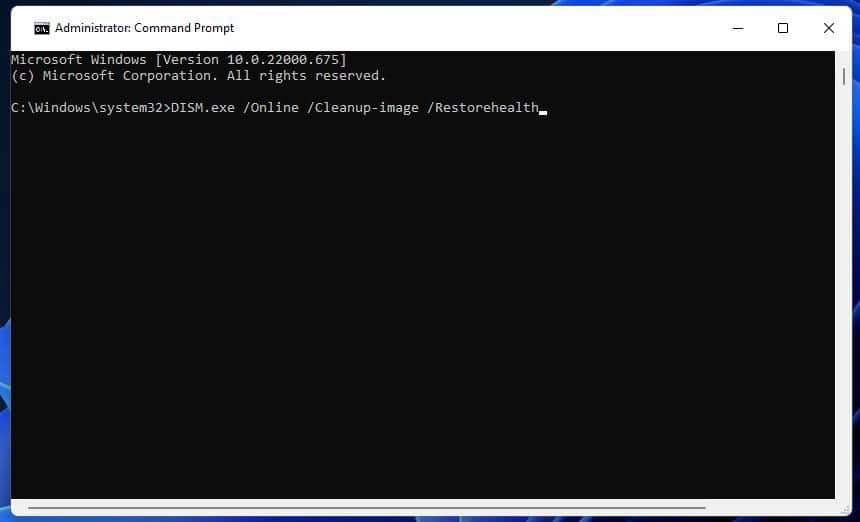
- Luego, realice una verificación de archivos del sistema en su computadora ingresando el siguiente comando y presionando Participar:
sfc /scannow
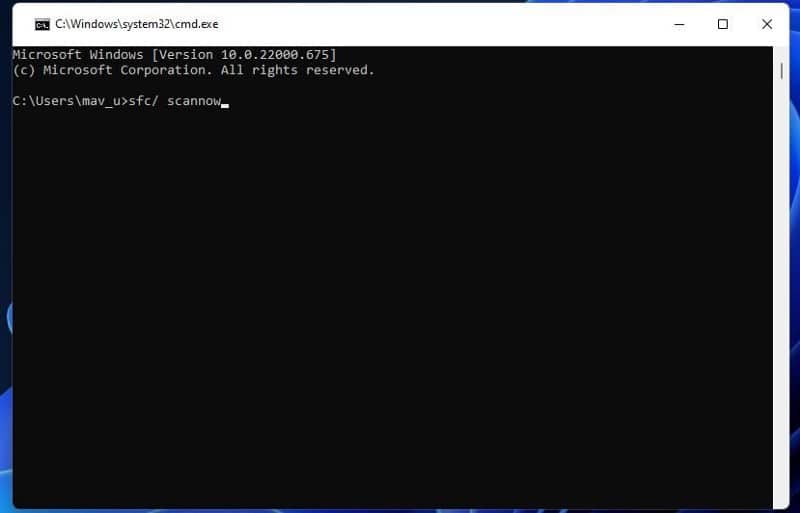
- Ahora, espere a que la herramienta SFC realice sus tareas y muestre el resultado.
Verificar ¿Cuál es la diferencia entre CHKDSK, SFC y DISM en Windows 10?
3. Ejecute un análisis antivirus
No descartes la posibilidad de que un virus o malware haya provocado el error 0xc0000006 en tu ordenador. Los archivos DLL del sistema a veces son el objetivo del malware. Puede ejecutar un análisis antivirus utilizando Seguridad de Windows de la siguiente manera:
- Para abrir Seguridad de Windows, haga clic en el icono de Defender dentro de la bandeja del sistema.
- Haga clic en la pestaña Protección contra virus y peligros Muestra las opciones de escaneo disponibles.
- Seleccione Opciones de escaneo para ver todas las configuraciones.
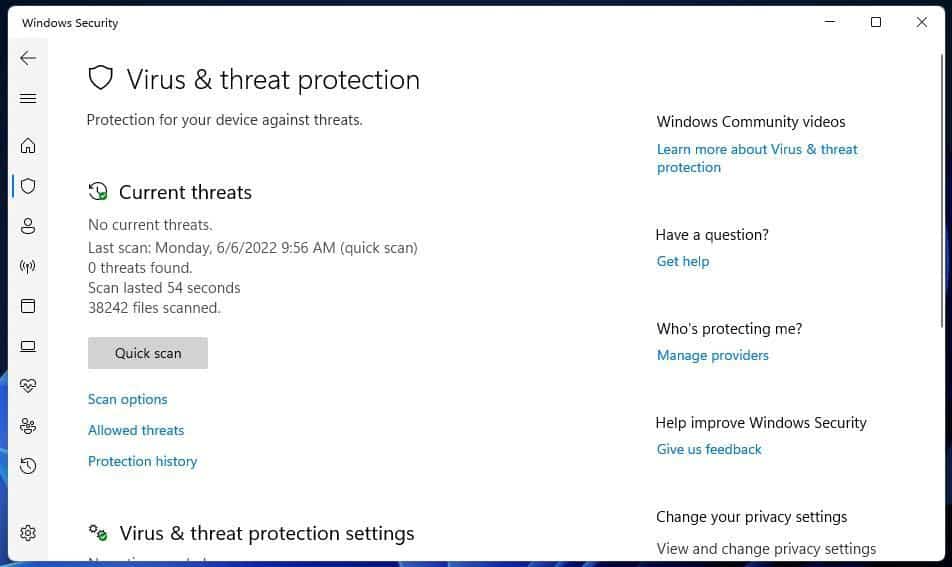
- Haga clic en el botón de radio para una opción examen completo.
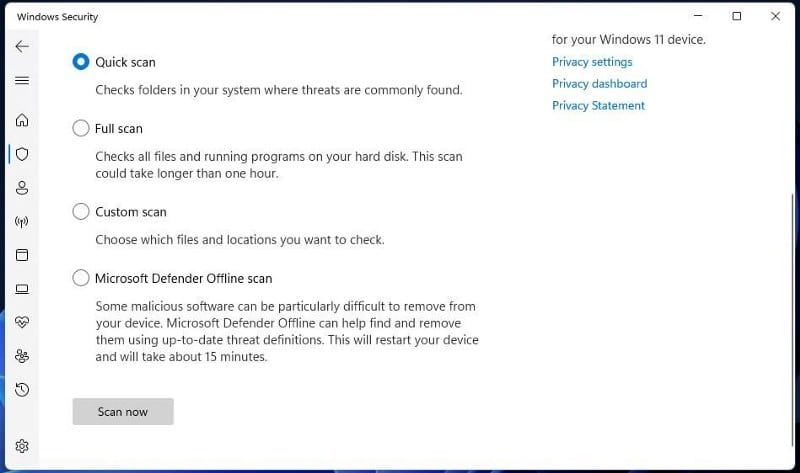
- Haga clic en Revisalo ahora Para iniciar un análisis de seguridad de Windows.
4. Vuelva a registrar la DLL especificada en el mensaje de error 0xc0000006
Cada error 0xc0000006 identifica un archivo DLL. Por lo tanto, existe la posibilidad de que el archivo DLL al que se hace referencia tenga una asociación de registro corrupta (dañada). Volver a registrar la DLL mencionada en el mensaje de error solucionará este problema. Así es como puede volver a registrar una DLL específica usando la herramienta de línea de comandos regsvr32:
- Primero, tome nota del nombre del archivo DLL indicado en el mensaje de error 0xc0000006.
- Luego, debe iniciar el símbolo del sistema como se explica en los primeros tres pasos anteriores.
- Ingrese el siguiente comando regsver32:
regsvr32 “C:\WINDOWS\SYSTEM32\<DLL file name>”
- Pulse la tecla Intro para volver a registrar el archivo.

- Aparecerá un cuadro de diálogo RegSvr32 para confirmar el registro de la DLL. Haga clic en Aceptar en esa ventana, luego cierre el símbolo del sistema.
- Reinicie Windows 11 o 10 después de volver a registrar la DLL.
Reemplace el nombre del archivo DLL en el comando anterior con un archivo DLL real. Asegúrese de ingresar la dirección completa y exacta del archivo e incluya su formato DLL al final.
5. Vuelva a instalar la aplicación para la que se produjo el error 0xc0000006
El mensaje de error 0xc0000006 indica que está intentando reinstalar cualquier aplicación para la que aparece el error. Esta es una buena sugerencia, ya que al hacerlo se reemplazarán los archivos de la aplicación existentes y posiblemente se solucione el error si se debe a un problema de instalación. Puede reinstalar la mayoría de los paquetes de aplicaciones desinstalándolos a través de Programas y características:
- Haga clic derecho en el botón Menú Inicio y seleccione el cuadro de diálogo Ejecutar.
- Acceda a Programas y funciones ingresando el comando appwiz.cpl para este subprograma en el cuadro Abrir y seleccione Ok.
- Seleccione la aplicación para la que desea corregir el error 0xc0000006.
- Hacer clic desinstalar para la aplicación especificada.
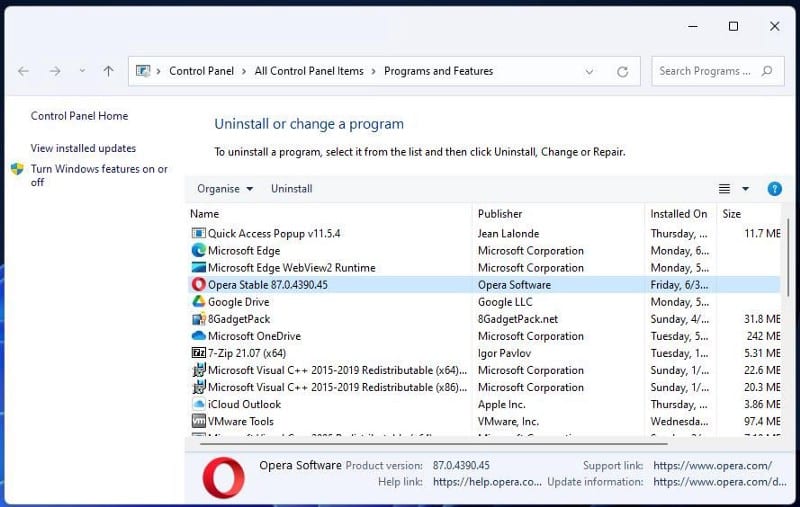
- Localizar نعم En cualquier cuadro de diálogo de confirmación es probable que aparezca.
- Reinicie su PC con Windows cuando se eliminen las aplicaciones afectadas.
- Descargue la última versión de cualquier aplicación que desee reinstalar desde su sitio web. Luego reinstale la aplicación usando su asistente de configuración.
Si no puede encontrar la aplicación que necesita desinstalar en Programas y características, búsquela en Aplicaciones y características en Configuración. Para abrir Aplicaciones y funciones, toque Windows + I Para abrir "Configuración". Luego haga clic Aplicaciones y características Muestra una lista de aplicaciones instaladas. Puede seleccionar desinstalar todas las aplicaciones enumeradas desde allí. Verificar ¿La descarga de aplicaciones de Microsoft Store es lenta? La mejor manera de mejorarlo..
6. Desinstale la última actualización de Windows 11/10
Otra posible causa del error 0xc0000006 pueden ser las actualizaciones de Windows que contienen algunos errores inesperados. Si el error 0xc0000006 comenzó a aparecer en su PC poco después de la última actualización de Windows, entonces desinstalar esa actualización podría ser una posible solución.
Entonces, intente desinstalar la última actualización de Windows en su PC y vea si eso soluciona el problema. Puedes averiguar cómo hacerlo en nuestra guía sobre Cómo desinstalar manualmente las actualizaciones de Windows 10 y 11.
7. Restablecer Windows 10 u 11
Restablecer Windows (también conocido como reparación de reinstalación) es una forma sencilla de reinstalar la plataforma con su configuración predeterminada. Después de restablecer Windows, deberá reinstalar todos los paquetes de aplicaciones de terceros instalados anteriormente. Por lo tanto, solo realice un restablecimiento de la plataforma como último recurso si todos los métodos mencionados anteriormente no funcionaron. Así es como se reinicia Windows 11:
- Haga clic en Win + X Para abrir el menú de enlace rápido y seleccione "Configuración" allí.
- A continuación, toque recuperación Desde la pestaña Sistema en Configuración.
- Haga clic en Reiniciar la computadora Para abrir la opción Restablecer Windows.
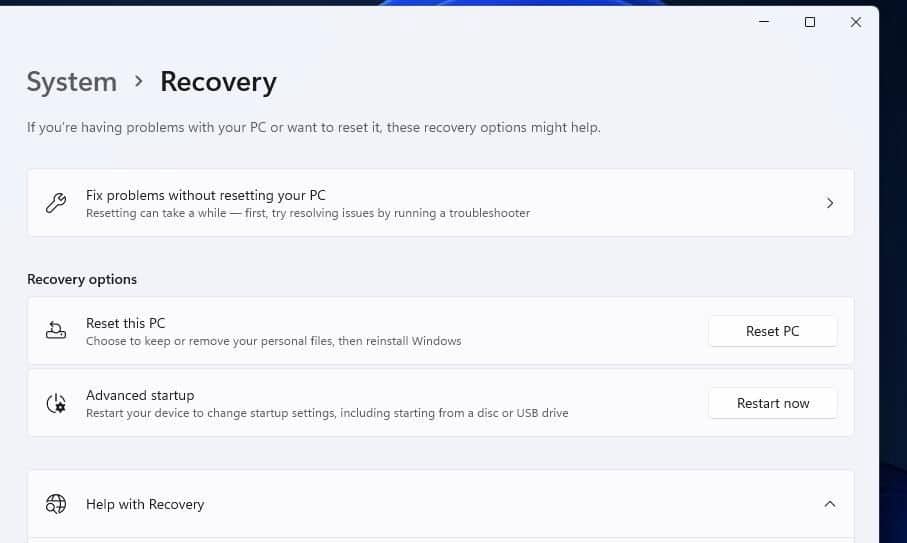
- Hacer clic mantener mis archivos para seleccionar esta opción.
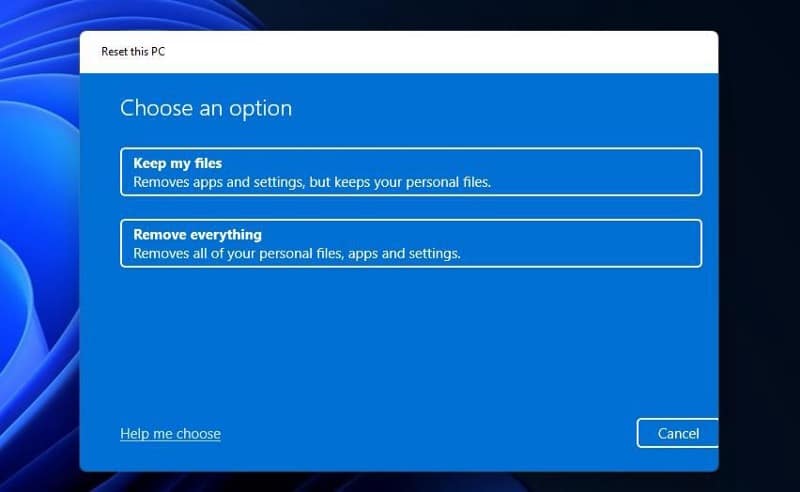
- Elija la descarga en la nube o la opción de reinstalación local que prefiera.
- Haga clic en Siguiente para que aparezcan las opciones finales.
- Localizar Reiniciar Para confirmacion.
Verificar Las mejores formas de crear una lista de todas las aplicaciones instaladas en Windows.
¡El error 0xc0000006 ahora está eliminado!
Es probable que la aplicación de estas soluciones potenciales resuelva el error 0xc0000006 en computadoras con Windows 11/10 para la mayoría de los usuarios. No se puede decir que esté 100% garantizado, pero es probable que el error 0xc0000006 se solucione en la mayoría de los casos. Con la corrección de un error de "imagen incorrecta" con el código 0xc0000006, podrá ejecutar y usar los paquetes de aplicaciones para los que este problema ocurrió normalmente. Ahora puedes ver Cómo reparar el error de colisión de firma de disco en Windows.







